検索
機種
指定なし
iPhone6sのバックアップできない・復元できない時の対処方法とは!

iPhone6sで撮影した写真や電話帳、メールなどの大切な情報は、定期的にバックアップして保管することをおすすめします。
iPhone6sのデータをバックアップする方法はいくつかあります。
しかし、バックアップできない・復元できないなどのトラブルが発生することもあります。
今回は、バックアップでトラブルが起こってしまったときの対処方法について紹介していきます。
目次
iPhone6sでiCloudバックアップが作成できない時の対処法
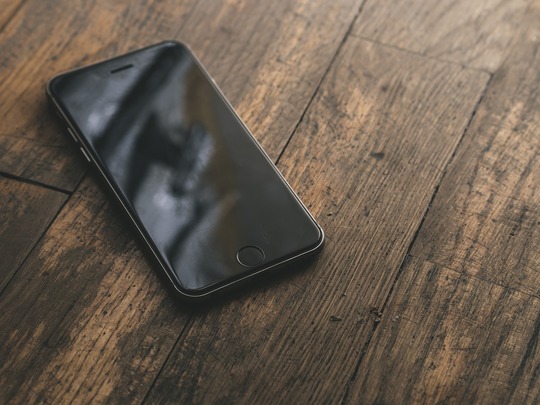
iOSを最新のバージョンにする
iPhone6sでiCloudのバックアップの作成ができないときは、iOSのバージョンが古いことが原因の場合があります。
この場合、iOSを最新のバージョンに更新することによって改善する場合があります。
iOSのバージョンを最新にするためには、iPhone本体から設定をする必要があります。
また、iPhone自体に十分な容量がないと更新することができないのでその点には注意が必要です。

iCloud「ストレージを管理」でバックアップを削除する
iCloudはiPhoneを始めとする、アップル製品を使っているとついてくるストレージサービスです。
バックアップできないときは、ストレージ管理でバックアップを削除することで改善されることがあります。
iCloudに格納されているデータが多くなっていると、バックアップできなくなってしまいます。
ストレージ管理をしてバックアップの削除で容量を減らすことが効果的です。
iCloudの容量をアップグレードする
iCloudの容量不足が原因でiPhoneのバックアップができないときは、iCloudの容量を増やすのが効果的です。
iCloudはもともと5GBまでなら無料で使えるようになっています。
それ以上の容量になると、ストレージを増やして容量を増やす必要があり、有料プランです。
有料といっても細かく別れており、50GB程度までなら月に100円代で利用できます。
容量の問題は容量のアップグレードで解決します。
iPhone6sでバックアップが復元できない時の対処法
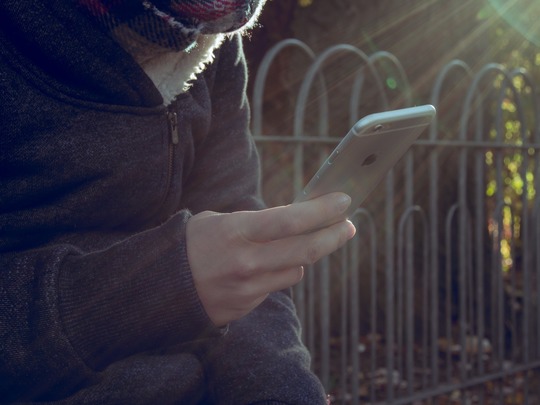
Wi-Fi接続が途切れていないか確認する
iPhone6sでバックアップするときは、Wi-Fi接続が途切れてないかどうかを確認しましょう。
バックアップするときの条件をWi-Fi接続時に設定していることが多いです。
なので、この設定だとWi-Fiにつながってないとバックアップできません。
安定したWi-Fi環境にないときは、LTE接続でもバックアップできるように設定しておきましょう。これによりWi-Fiがなくてもバックアップできます。
USBポートを一度抜いて差し直す
iPhone6sのバックアップができないトラブルは、USBポートを抜き差しすることによって改善することもあります。
バックアップができないとき、パソコンの機器がiPhone6sと認識していない場合に有効な方法です。
パソコンのデバイス設定のところを確認しましょう。
そして、iPhone6sが認識されてないときはUSBを抜き差しして確認しておくと良いです。

iPhone、PCどちらも再起動する
容量や通信環境に問題がなく、それでもiPhone6sのバックアップができない場合があります。
そんなときはiPhone6sとパソコンのどちらも再起動させると症状が改善されることがあります。
再起動させることの意味は、バックグラウンドで稼働しているアプリや不要な機能をリセットさせることです。
パソコンやモバイル機器のトラブルは、バックアップに限らず再起動が改善策として有効です。
iTunesの代替おすすめバックアップソフト

CopyTrans Shelbee
iTunesを使用せずに、iOS端末にデータをバックアップすることができるソフトです。
iTunesではCドライブにしか保存できない制約があります。
しかし、このソフトを使っている場合だと任意のドライブに保存することができます。
PCの容量に不安を抱えているときは、別ドライブや外付けハードディスク、USBメモリーにも保存することができます。
AnyTrans
AnyTransは、iPhoneを始めるとするアップル製品の機器に対してデータの転送や管理、バックアップができるiTunesの代替ソフトです。
AnyTransはそれ以外にも、MacやWindowsパソコンとiOS端末の間でデータ転送が可能です。
その他にも、デバイスから別のデバイスに対して直接データの転送、ファイルのインポートやエクスポートなどが可能です。
iCloudやiTunesでバックアップしたデータの閲覧や抽出もできて多機能なのが特徴です。
まとめ

いかがでしたか?
iPhoneの中には、様々な情報が格納されています。
個人情報のデータとなる電話帳や写真データ、音楽、動画データなどのマルチメディアデータなどです。
気を付けているつもりでも、思わぬことでデータが消失してしまうことやデバイスの故障でデータが削除してしまうことがあります。
日頃からバックアップを定期的に取って、もしもの場合に備えておくことが大事です。


